IPTV en Firestick es un proceso sencillo que solo requiere instalar una app e introducir tus datos de acceso a IPTV.
Puede parecer complicado, pero es más fácil de lo que crees.
En esta guía, nos centraremos en el uso de IPTV Smarters Pro, una popular aplicación para la transmisión de contenidos IPTV.
Te guiaremos a través de cada paso para descargar e instalar aplicaciones IPTV en tu Firestick para que puedas empezar a disfrutar de tus canales favoritos en un abrir y cerrar de ojos.
Elegir la APP de IPTV adecuada
Hay varias aplicaciones IPTV disponibles que puedes utilizar para transmitir contenidos en tu Firestick.
Entre las opciones más populares está IPTV Smarters Pro, que es gratuita y muy utilizada por muchos. Funciona bien, pero si la interfaz de usuario te parece tosca o lenta, quizá quieras probar otras aplicaciones.
A continuación encontrarás códigos de descarga para distintas aplicaciones: algunas son gratuitas y otras de pago.
Por ahora, sigamos con IPTV Smarters Pro. Todas estas aplicaciones siguen el mismo método de configuración. si encuentra problemas durante la instalación, no dude en contactar con nosotros por whatsapp y le ayudaremos.
Algunos buenos recomendados :
- IPTV Smarters Pro
- XCIPTV
- Tivimate (De pago)
- HOT IPTV (De pago)
- Jugador IBO Pro (De pago)
Descargar más aplicaciones IPTV
Lo que hay que saber
Antes de empezar, te explicamos lo que tienes que hacer:
- Utilizaremos IPTV Smarters Propero hay otras opciones disponibles si lo prefiere.
- Tras instalar la aplicación, tendrás que iniciar sesión con tus datos de suscripción a IPTV.
Veamos el proceso paso a paso.
Cómo configurar IPTV en fireStick
Nota: Si ves este vídeo, cuando llegues a la parte del descargador, utiliza los códigos de descarga que encontrarás más abajo.
Sigue estos pasos para instalar IPTV Smarters Pro en tu Firestick:
Desde la pantalla de inicio de tu dispositivo, pasa el ratón por encima de la opción Buscar.

Haga clic en Buscar

Busque y seleccione Downloader

Seleccione la aplicación Downloader

Descargar

Cuando la aplicación termine de instalarse, haz clic en Abrir

Vuelve a la pantalla de inicio y abre los ajustes

Haz clic en Mi Fire TV

Elige las opciones de desarrollador.
Si no tiene activadas las opciones de desarrollo, siga los pasos que se muestran en el siguiente vídeo o haga clic aquí.

Haga clic en Instalar aplicaciones desconocidas.

Busca la aplicación Downloader y haz clic en ella.

Esto activará Fuentes desconocidas para la aplicación Downloader. Esto permitirá la carga lateral en el dispositivo.

Iniciar Downloader.

Haz clic en Permitir.

Haga clic en Aceptar.

Si encuentras problemas en la configuración o te encuentras con dificultades a través de la configuración, envíanos un correo electrónico a [email protected] o en WhatsApp aquí.
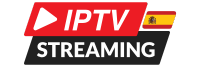

Deja un comentario